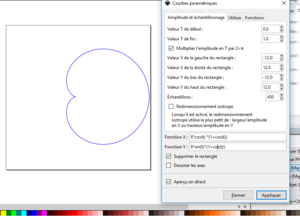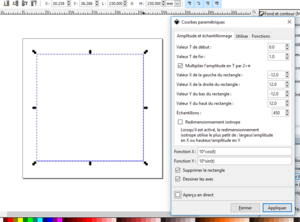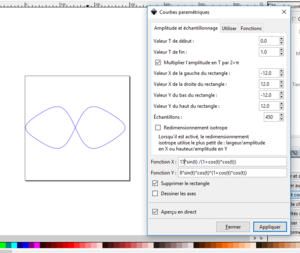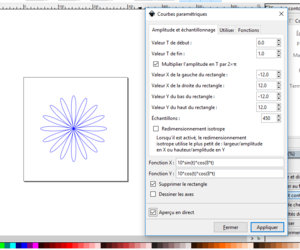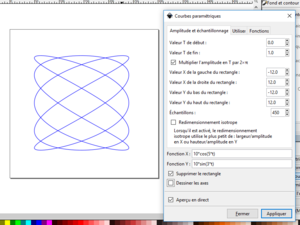Inkscape - Equations paramétriques, L-system et chemin
Cet article est en construction: un auteur est en train de le modifier.
En principe, le ou les auteurs en question devraient bientôt présenter une meilleure version.
Introduction
Inkscape dispose de fonctionnalités permettant de générer des courbes paramétriques ou des fractals grâce à la grammaire des systèmes de Lindenmayer.
L'intérêt de ces fonctionnalité est que cela représente un plus grand niveau d'abstraction, et permet de pouvoir interagir directement sur les équations mathématiques de la forme désirée. De plus, la grammaire générative de Lindenmayer permet de créer rapidement des motifs géométriques complexes particulièrement adapté pour la broderie.
Courbes paramétriques
Les équations paramétriques sont des équations de type (x=f(t), y=g(t)) (dans un espace plan), x et y étant les coordonnées d'un ensemble géométrique dans l'espace vectoriel .
Par exemple l'équation paramétrique d'un cercle de rayon r est
Tracer le référentiel
Avant de pouvoir tracer une courbe paramétrique dans inkscape, il est nécessaire de dessiner un rectangle qui représentera le domaine dans laquelle la courbe paramétrique sera tracée. La largeur du rectangle correspondra à l'intervalle sur l'axe des abscisses et la hauteur du rectangle à l'intervalle des ordonnées. Si l'on souhaite que les graduations soient équivalente sur l'abscisse et l'ordonnée, il peut être plus aisé de tracer un carré (maintenir la touche ctrl en traçant le rectangle).
Paramétrer le référentiel
Sélectionner le carré ou le rectangle.
Aller dans le menu extensions -> rendu puis sélectionner courbe paramétrique.Un tableau intitulé courbe paramétrique apparaît.
- "Valeur X à gauche du rectangle" et "Valeur X à droite du rectangle" permet d'indiquer respectivement la borne inférieur, respectivement la borne supérieure de l'axe des abscisses.
- "Valeur Y en bas du rectangle" et "Valeur Y en haut du rectangle" permet d'indiquer respectivement la borne inférieur, respectivement la borne supérieure de l'axe des ordonnées.
- la case à cocher "supprimer le rectangle, permet de supprimer le rectangle qui délimite la courbe paramétrique, une fois celle-ci tracée.
- la case à cocher "dessiner les axes" permet d'afficher l'axe des abscisses et des ordonnées en même temps que la courbe paramétrique.
Paramètres de la fonction
Sélectionner le carré ou le rectangle.
Aller dans le menu extensions -> rendu puis sélectionner courbe paramétrique.Un tableau intitulé courbe paramétrique apparaît.
- Valeur de T début et valeur de T fin indique les bornes inférieures et supérieures de votre variable (par exemple pour un cercle T=[0,2 π])
- Si votre équation est en coordonnées polaires et l'angle est votre variable, il est possible de cocher la case multiplier l'amplitude par 2π. Par exemple , en reprenant l'équation du cercle, nous pouvons sélectionner les bornes [0,1] pour T et cocher la case. Inkscape tracera le cercle pour l'angle compris dans l'intervalle [0x2 π, 1x2 π]=[0,2 π].
- Dans la case "fonction x", il convient d'écrire l'équation paramétrique des x, puis faire de même dans la case "fonction y", pour l'équation paramétrique des y. Par exemple pour un cercle de rayon 10, il faut mettre dans "fonction x": 10*cos(t). L'onglet fonction indique l'écriture de plusieurs fonctions, à noter que π peut être utilisé en utilisant la notation "pi", de même la constante e sera notée "e".
- Avant de valider vos paramètre, il est possible de cocher la case "Aperçu en direct" pour regarder le tracé de la courbe.
- Lorsque la courbe est satisfaisante, il suffit de valider sur le bouton "appliquer" pour qu'Inkscape effectue le tracé.
Exemples de courbes paramétriques avec Inkscape
Voici quelques exemples de tracé obtenu avec des équations paramétriques

![{\displaystyle C={\begin{cases}x=r\cos(t)\\y=rsin(t)\end{cases}}t\epsilon [0,2\Pi ]}](https://wikimedia.org/api/rest_v1/media/math/render/svg/f0ff14970e8f82f706d3d2c5cda02c486036be51)